آموزش نحوه غیرفعالسازی directory browsing وردپرس
آموزش نحوه غیرفعالسازی directory browsing وردپرس از مواردی است که در این مقاله وستاسرور سعی می کند تا به شما آموزش کاملی بدهد تا بتوانید از این آموزش به صورت تخصصی و کارآمد در سایت خود استفاده کنید.
زمانی که شما این قابلیت را در سایت خود غیر فعال کنید دیگر احتمال هک شدن و دسترسی به اطلاعات شما غیر ممکن می شود.
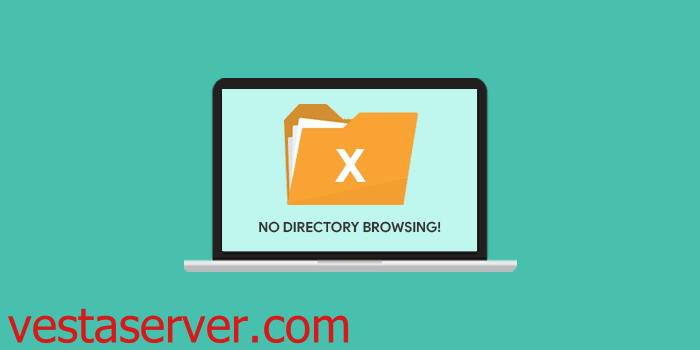
اگر شما به عنوان کسی که سایت دارید قابلیت directory browsing را فعال کرده باشید, وستاسرور به شما هشدار می دهد که برای حفظ اطلاعات و بالا بردن سطح امنیت خود ان را غیر فعال کنید و این کار عموما از طریق هاست انجام می شود.
آشنایی با Directiry Browsing
احتمالا تا به حال متوجه شده اید که در وردپرس فایل و پرونده های متفاوتی وجود دارد که قابلیت هایشان متفاوت است و کارهای خاصی را انجام می دهند و شما با توجه به نیازتان باید از ان ها استفاده کنید.
ممکن است که شما در کار با وردپرس یکسری از قالب ها و افزونه ها را به سایت خود اضافه کنید که تمامی این ها بسته به نیاز شماست و تمامی فایل هه و پوشه هایی که در سایت بارگذاری می کنید در مسیری با نام wp-content وجود دارند و برای شما قابل مشاهده است.

حال اگر شما در هاست سایت خود قابلیت Directory Browsing را فعال کرده باشید انگاه افراد و هکر ها می توانند به راحتی به پوشه هایی که شما از ان ها استفاده می کردید و بارگزاری شده بود را ببیند و به ان ها دسترسی داشته باشند.
این موضوع از نظر امنیتی برای هر سایتی بسیار مهم است که تمامی فایل ها و پوشه های شما به صورت محرمانه حفظ و نگداری شوند.
چگونه نمایش پوشه ها وفایل های موجود برای کاربران در وردپرس به شما و سایتتان اسیب می زند؟
وستاسرور باید به شما بگوید که زمانی که فایل ها و پوشه ها را در دسترس عموم قرار می دهید ممکن است یکسری از کاربران که به صورت عادی هستند از اطلاعات شما سو استفاده نمی کنند و با ان ها کار ندارد اما کاربرانی که هکر هستند و قصد دارند که از اطلاعات شما سو استفاده کنند با اطلاعاتی که شما شخصا در دسترس عموم قرار داده اید می توانند کار سایت شما را مختل کرده و برای شما دردسر ساز شوند.
در این میان اگر قابلیت Directory Browsing هم غیر فعال کرده باشید باز هم باید دقت کنید زیرا هکرها می توانند از باگ های سایت شما استفاده کنند و تغییراتی را در سایت شما ایجاد کنند. همچنین ممکن است که با وجود اینکه باگ در سایت شما وجود ندارد باز هم هکرها بتوانند به قالب ها و افزونه های سایت شما دسترسی داشته باشند.
وستاسرور به شما پیشنهاد می کند سطح امنیت سایت خود را بالا ببرید و در این راه از هیچ تلاشی دریغ نکنید زیرا امروزه هکرها دانش زیادی در زمینه هک کردن سایت ها دارند و هک شدن یک نکته منفی برای کار شما است.
چگونه فعال بودن یا غیرفعال بودن Directory Browsing سایت را بررسی کنیم؟
بررسی فعال بودن یا غیرفعال بودن Directory Browsing کار بسیار اسانی است که نیاز به انجام کار خاصی ندارد.
شما باید ابتدا باید ادرس سایت خود به شکل siteaddress.com/wp-content/uploads در مرورگر مورد نظرتان جستجو کنید.
قسمتی که برای شما با رنگ سبز نمایش داده شده است را باید ادرس سایت خود قرار دهید. حال وقتی که نتیجه جستجو را می بینید اگر در اینجا یکسری فایل و پوشه را دیدید به شما هشدار می دهیم این به معنای این است که Directory Browsing برای شما فعال است.
حال اگر Directory Browsing غیر فعال باشد زمانی که ادرس سایت خود را به شکل گفته شده در بالا وارد می کنید باید با پیغام خطای 403 یا Forbidden روبه رو شوید. بعد از دیدن این پیغام دیگر نیاز نیست اقدامی در این باره انجام دهید.
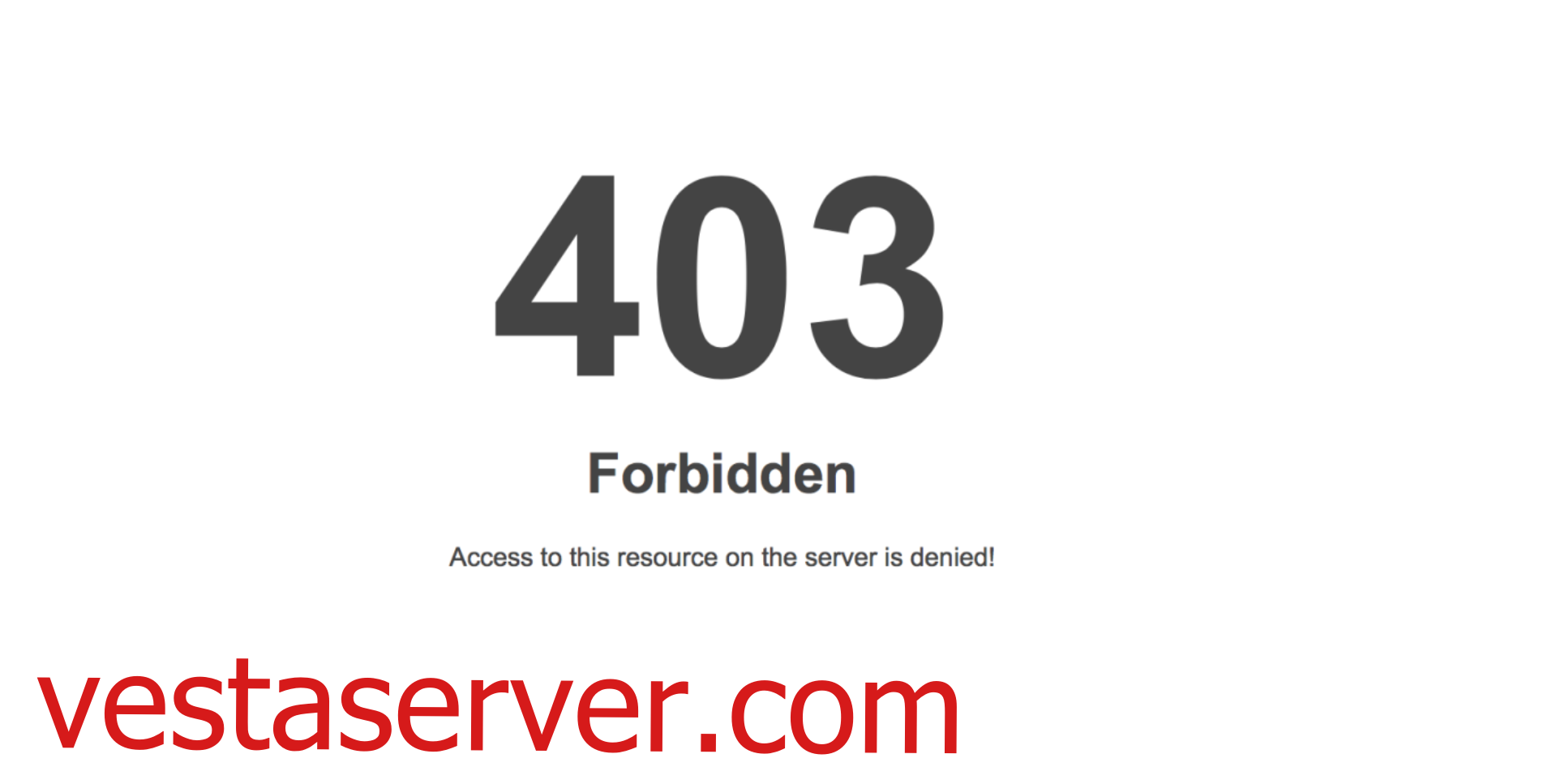
آموزش نحوه غیرفعالسازی directory browsing وردپرس
وستاسرور در اینجا سعی می کند تا به شما آموزش نحوه غیرفعالسازی directory browsing را بدهد.
در اینجا مراحل کار را باهم پیش می بریم.
1- ابتدا اگر در سی پنل هاست شما قرار دارد باید وارد پنل خود شوید.
2-از منوی نمایش داده به شما گزینه Advanced را انتخاب کنید.
3-بعد از باز شدن زیرمنوی انتخاب شده باید از بین ان ها گزینه Indexs را انتخاب کنید.
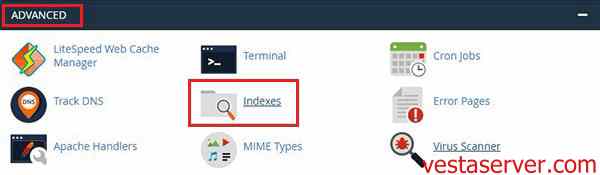 4-زمانی که گزینه Indexs را انتخاب می کنید برای شما صفحه جدیدی باز می شود. در اینجا شما لیست کاملی از پوشه ها, فایل ها و دایرکتوی هایی که در سایت خود به کار برده اید را می بینید.
4-زمانی که گزینه Indexs را انتخاب می کنید برای شما صفحه جدیدی باز می شود. در اینجا شما لیست کاملی از پوشه ها, فایل ها و دایرکتوی هایی که در سایت خود به کار برده اید را می بینید.
5-حال باید فایل و پوشه ای که با نام Directory Browsing را غیرفعال کنید.
6-روی پوشه Directory Browsing کلیک کنید.
7-صفحه ای برای شما به نمایش در می اید که باید شما فایل public_html را انتخاب کرده و روی گزینه Edit کلیک کنید.
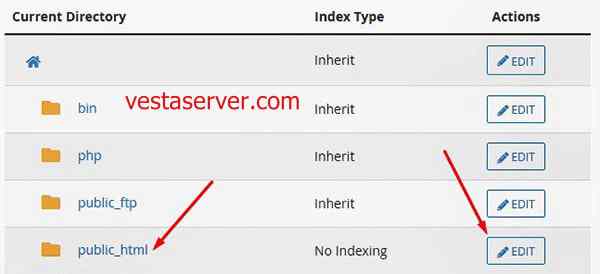
8- صفحه جدیدی با محتوایی نو به شما نمایش داده می شود که باید گزینه ای با نام No Indexing را مشاهده کنید و بعد از تیک این گزینه را ابی کنید.
9- در اخر انجام این مراحل باید حتما کلید save را بزنید تا موارد خواسته شده شما اعمال شود.
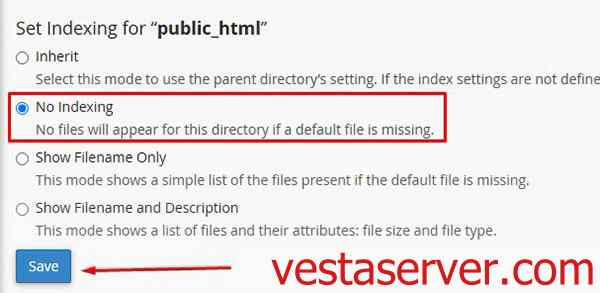 سخن پایانی
سخن پایانی
توجه داشته باشید که در مرحله ای از کار خود قرار دارید سعی کنید تا امنیت کار خود را حفظ کنید و سطح امنیتی سایت خود را بالا ببرید.
بالا بردن سطح امنیت به شما کمک می کند تا سایت شما به دور از هرگونه باگ و اختلالی باشد و کابران شما تجربه خوبی نسبت به کار و سایت شما داشته باشند.
یکی از راه های برقراری امنیت این که شما اقدامی برای غیرفعالسازی directory browsing وردپرس خود انجام دهید که آموزش نحوه غیرفعالسازی directory browsing وردپرس بسیار اسان و ساده است.
وستاسرور در اینجا سعی کرد به صورت بسیار اسان برای شما روش غیرفعالسازی directory browsing وردپرس را آموزش بدهد.
اگر در آموزش نحوه غیرفعالسازی directory browsing وردپرس هرگونه مشکل یا ابهامی داشتید با تیم تخصصی وستاسرور در میان بگذارید.



